Eine SharePoint Migration kann äußerst komplex und extrem vielseitig sein. Erstmal unterscheidet sich die Migration jeweils nach Art des Quell- und Zielsystems. Handelt es sich um eine Migration von SharePoint 2013 OnPrem nach SharePoint Online, Fileshare nach SharePoint 2016 OnPrem, etc. Kommen dann auch noch individuelle Anpassungen auf dem Quell-SharePoint hinzu, wird die SharePoint Migration schon ziemlich komplex. Weiterhin kommen natürlich auch noch Fragen hinzu, wie groß z.B. die einzelnen Site Collections sind.
Um eine erfolgreiche und möglichst schnelle SharePoint Migration zu ermöglichen, ist es unabdingbar, das Quellsystem möglichst detailliert zu kennen. Nur so kann man unschöne Überraschungen bei der eigentlichen SharePoint Migration vermeiden und den Aufwand entsprechend bewerten.
Ich habe mittlerweile mit dem Tool Sharegate sehr gute Erfahrungen bei Migrationen gesammelt und ist auch die erste Wahl bei Migrationsprojekten. Seit der Sharegate Version 5.15 leistet die Sharegate Inventory Funktionalität sehr gute Dienste. Deshalb möchte ich diese euch ein bisschen detaillierter vorstellen.
Die Sharegate Inventory Funktionalität kann auf SharePoint OnPrem, Office 365 und Fileshares angewendet werden. Diese analysiert die möglichen Probleme bei einer Migration und gibt auch einen Überblick über die Struktur und Größe des Quellsystems. Für dieses Beispiel nehmen wir folgendes Szenario an, dass wir einen SharePoint 2013 OnPrem nach SharePoint Online migrieren möchten. Wir wählen also unser Quellsystem aus und geben als Ziel Office 365 an.
Sobald wir auf den Button „Run Inventory“ drücken, startet die Analyse des Quellsystem. Je nach Größe und Performance des Systems kann der Vorgang einige Zeit dauern.
Das Ergebnis wird dann übersichtlich als Dashboard dargestellt.
Unten auf der Seite werden die Probleme angezeigt, die klassischerweise bei Migrationen auftreten und in irgendeiner Form „behandelt“ werden müssen. Die Fehler können sich je nach ausgewähltem Zielsystem unterscheiden, deshalb ist es wichtig im Vorfeld den richtigen Typ auszuwählen.
Schauen wir uns die Probleme bzgl. den Features an (Einfach mit einem Klick auf den entsprechenden Punkt öffnen) .
Dort sieht man alle problematischen Features aufgelistet und die zugehörige URL. Diese können dann im Nachgang näher analysiert werden, um keine Probleme bei der SharePoint Migration zu bekommen.
Weiterhin kann man sich auch eine komplette Übersicht (Button oben rechts) anzeigen lassen. Hier sieht man alle Site Collections, Sites, Listen und Workflows. Dazu wird auch ggf. die Größe und eventuell zugehörigen Probleme angezeigt. Diese Liste kann man auch nach Excel exportieren, um diese weiter bearbeiten zu können.
Ich hoffe, ich konnte euch zeigen, dass das Sharegate Inventory Feature eine große Erleichterung bei Migrationen darstellt. Ich freue mich jedenfalls, dieses Feature in zukünftigen Projekten nutzen zu können und vielleicht löst es auch meine Sammlung von PowerShell Skripts ab. Bisher habe ich die gleichen Informationen per PowerShell Skript gesammelt und dann manuell in Excel aufbereitet. Mit dem Sharegate Inventory Feature kann man dass nun in wenigen Klicks erledigen.
Wenn ihr mehr Informationen zu Sharegate oder eine Lizenz benötigt, empfehle ich euch die LANSCO GmbH. Die LANSCO GmbH ist Premium Partner von Sharegate und auch mein Arbeitsplatz, wo ich die Erfahrungen mit Sharegate sammeln darf. 🙂
In diesem Sinne,
Happy SharePointing…

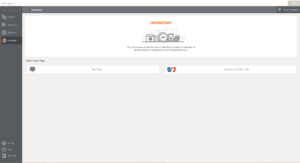
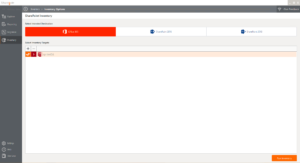
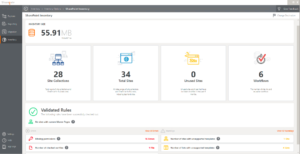
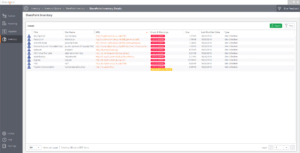
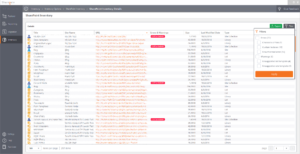
Hallo Frank,
ich habe SharePoint 2016 on prem auf einem Server (MinRole) und zusätzlich auch die Datenbanken befinden sich auf diesem Server. Nun wird die Domäne im Unternehmen geändert. Wie kann ich SharePoint anpassen. Also im Prinzip ist dies ja eigentlich keine Migration in dem Sinne, d.h. ich muss SP nicht auf einem anderen Server neu installieren und einrichten, sondern möchte den selben Server weiterhin nutzen, nur das Zertifikat/Name wird geändert. Es heißt dann nicht mehr https://sharepoint.mycompany.intra sondern https://sharepoint.ourcompany.intra
Ich hoffe, dies ist kein großer Aufwand und zerschießt nicht mein SP.
Viele Grüße
Arzu
Hallo Arzu,
was meinst Du genau mit Domäne geändert? Also wenn es eine „neue“ Domäne wird, musst Du die ganzen genutzten Dienstkonten entsprechend auf die neue Domäne ändern. Je nachdem wie viele Du nutzt, kann das ein bisschen Aufwand bedeuten.
Den Namen kannst Du ja ganz einfach über das AAM anpassen bzw. ändern. Das Zertifikat kannst Du direkt im IIS für die Site anpassen.
Viele Grüße
Frank